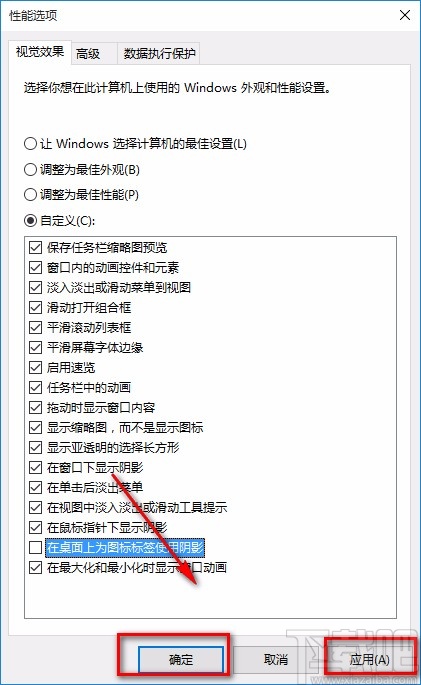更新时间:2024-12-13 02:17 来源:友窝下载 作者:友窝下载
win10系统是一款非常经典实用的电脑操作系统,这款操作系统具有非常全面且完善的功能,而且运行起来也很稳定,是很多朋友都在使用的电脑系统。我们在使用这款操作系统的过程中,有时候会发现所有的字体下方会带有阴影,这与一些小伙伴平常的使用习惯有较大的出入,所以很多朋友都想要将图标下方的阴影去掉,却又不知道怎么对其操作。针对这个问题,接下来小编就给大家详细介绍一下win10系统去掉桌面图标阴影的具体操作方法,有需要的朋友可以看一看并收藏起来,希望这篇教程能够帮到大家。

1.首先打开电脑,我们在电脑桌面上找到“此电脑”的快捷图标并右击,在出现的下拉框中选择“属性”选项。
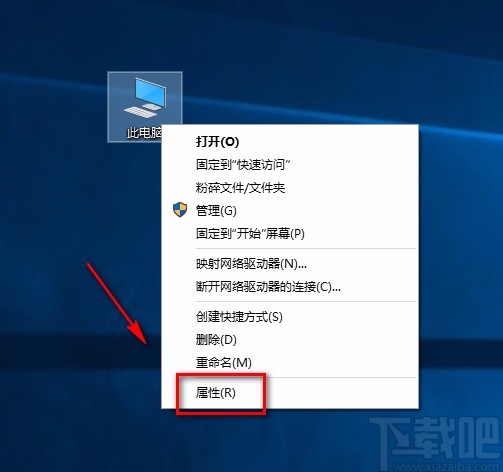
2.然后就会看到下图所示的界面,我们在界面左侧找到“高级系统设置”选项并点击就可以了。
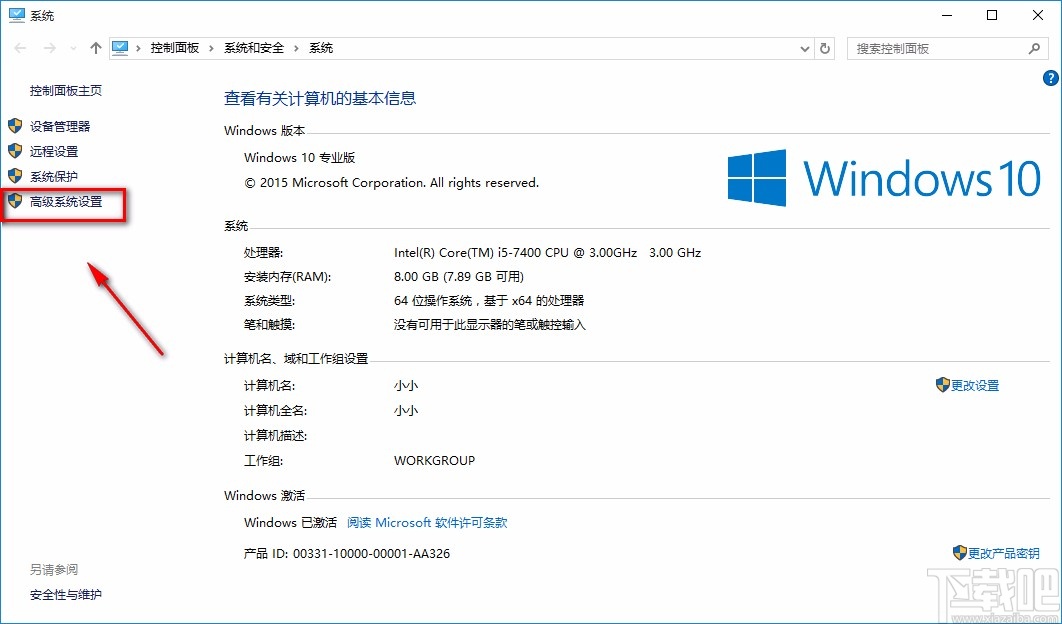
3.接着界面上就会出现一个系统属性窗口,我们在窗口右侧找到一个“设置”按钮,点击该按钮即可。
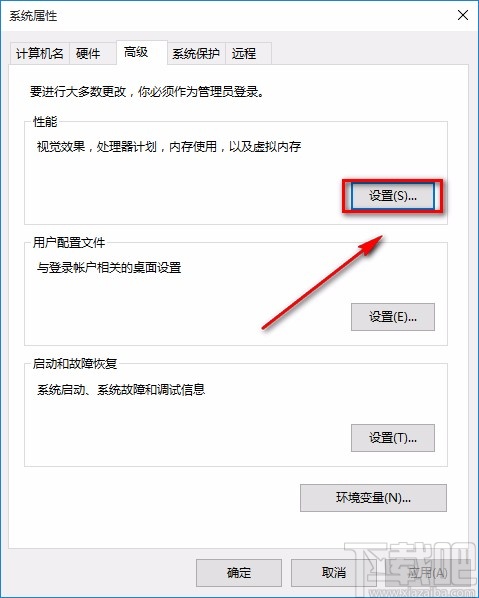
4.接下来就会有一个性能选项窗口出现在桌面上,我们在桌面下方找到“在桌面上为图标标签使用阴影”选项,点击该选项使其前面小方框中的勾消失。
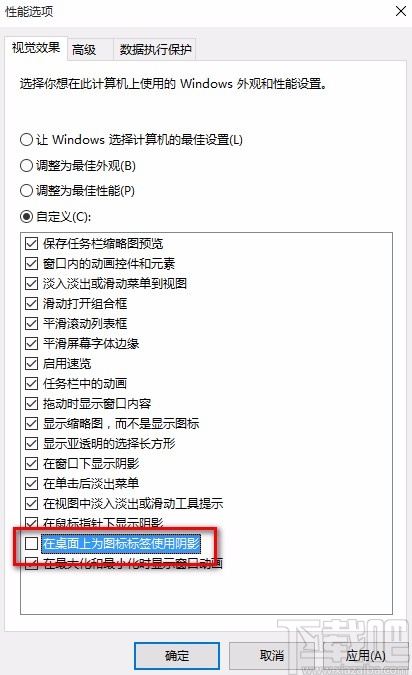
5.完成以上所有步骤后,我们在窗口底部依次点击“应用”和“确定”按钮,就可以成功去掉桌面图标阴影了。